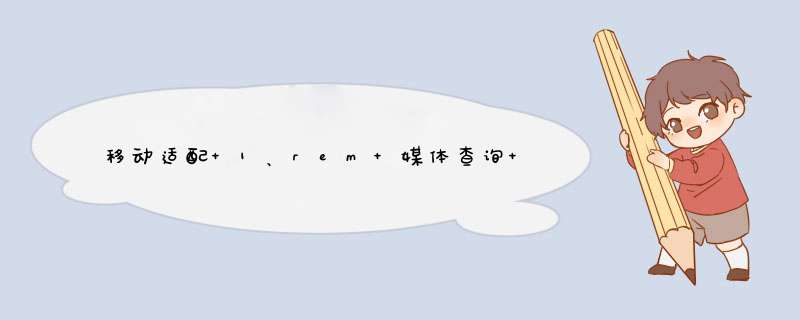
1、rem
目标:能够使用rem单位设置网页元素的尺寸
网页效果
屏幕宽度不同,网页元素尺寸不同(等比缩放)px 单位或百分比布局可以实现吗?
px 单位是绝对单位百分比布局特点宽度自适应,高度固定适配方案
remvw/vhrem单位
相对单位rem单位是相对于HTML标签的字号计算结果1 rem = 1HTML字号大小 /* 1rem = 1html标签字号大小 */
html {
font-size: 20px;
}
.box {
width: 5rem;
height: 3rem;
background-color: pink;
}
媒体查询
rem移动适配 - 媒体查询
目标:能够使用媒体查询设置差异化CSS样式
思考 手机屏幕大小不同,分辨率不同,如何设置不同的HTML标签字号?媒体查询媒体查询能够检测视口的宽度,然后编写差异化的CSS 样式当某个条件成立, 执行对应的CSS样式
写法
思考
手机屏幕大小不同,分辨率不同,如何设置不同的HTML标签字号?设备宽度不同,HTML标签字号设置多少合适?设备宽度大,元素尺寸大设备宽度小,元素尺寸小目前rem布局方案中,将网页等分成 10 份,HTML标签的字号为视口宽度的1/10
rem适配原理
目标:实现在不同宽度的设备中,网页元素尺寸等比缩放效果
思考: 工作中,书写代码的尺寸要参照设计稿尺寸,设计稿中是px还是rem?如何确定rem的数值? rem单位尺寸 根据视口宽度,设置不同的HTML标签字号书写代码,尺寸是rem单位 确定设计稿对应的设备的HTML标签字号查看设计稿宽度→确定参考设备宽度(视口宽度)→确定基准根字号(1/10视口宽度)rem单位的尺寸
N* 37.5= 68 →N= 68 /37.
rem单位的尺寸=px单位数值/基准根字号
flexible.js
目标:使用 flexible js 配合 rem 实现在不同宽度的设备中,网页元素尺寸等比缩放效果
思考:咱们检测了 3 个视口,分别设置了根字号,有什么弊端吗?
答:手机设备多,屏幕尺寸不一,视口不仅仅有这 3 个
flexible.js 是手淘开发出的一个用来适配移动端的 js 框架。
核心原理就是根据不同的视口宽度给网页中html根节点设置不同的 font-size。
Less语法
目标:使用Less运算写法完成px单位到rem单位的转换
思考:在px单位转换到rem单位过程中,哪项工作是最麻烦的?答:除法运算。CSS不支持计算写法。解决方案:可以通过Less实现。目标:使用Less语法快速编译生成CSS代码 Less是一个CSS预处理器, Less文件后缀是 .less扩充了CSS 语言, 使CSS具备一定的逻辑性、计算能力。注意:浏览器不识别Less代码,目前阶段,网页要引入对应的CSS文件。
编译插件
目标:使用Less语法快速编译生成CSS代码
Easy Less:
vscode插件作用:less文件保存自动生成css文件注释:
单行注释
语法:// 注释内容快捷键:ctrl + /块注释
语法:/* 注释内容*/ 快捷键:shift+alt+A运算:
加、减、乘直接书写计算表达式除法需要添加小括号或 .注意: 表达式存在多个单位以第一个单位为准Less语法
目标:能够使用Less嵌套写法生成后代选择器
嵌套:
思考:书写CSS选择器时,如何避免样式冲突?嵌套:
作用:快速生成后代选择器。
语法:
注意:&不生成后代选择器,表示当前选择器,通常配合伪类或伪元素使用
Less语法
目标:能够使用Less变量设置属性值
变量
思考:
网页中,文字文字颜色基本都是统一的,如果网站改版,变换文字颜色,如何修改代码?方法一:逐一修改属性值(太繁琐)方法二:把颜色提前存储到一个容器,设置属性值为这个容器名变量 方法二:把颜色提前存储到一个容器,设置属性值为这个容器名变量:存储数据,方便使用和修改。语法: 定义变量:@变量名:值;使用变量:CSS属性:@变量名;
Less语法
目标:能够使用Less导入写法引用其他Less文件
Less语法
目标:使用Less语法导出CSS文件
思考: 目前,Less文件导出的CSS文件位置是哪里?
方法一:
配置EasyLess插件,实现所有Less有相同的导出路径配置插件:设置→搜索EasyLess→在setting.json中编辑→添加代码(注意,必须是双引号)
方法二:控制当前Less文件导出路径
Less文件第一行添加如下代码,注意文件夹名称后面添加/思考:所有的Less文件都需要导出CSS文件吗?
禁止导出
在less文件第一行添加: //out:false实战演练 游乐园项目
目标:实现在不同宽度设备中<等比缩放的网页效果
准备工作:项目目录及文件
根目录(paradise/FC)整体布局:网页为灰色背景色
主体内容
底部间距(高度与工具栏相同)底部工具栏
固定定位尺寸背景色注意:需要设置基准根字号@rootSize: 37. 5 ;
index.html
<body>
<div class="main">
<div class="banner">
<ul>
<li><img src="./uploads/banner_1.png" alt="">li>
ul>
div>
<div class="title">
<h4>乐园活动h4>
div>
<section class="item">
<div class="pic">
<img src="./uploads/item_1.png" alt="">
<i class="iconfont icon-shoucang1">i>
<div class="active off">进行中div>
div>
<div class="txt">
<div class="top">
<h5>疯狂的红包 不一样的撕名牌 大型家庭亲子户外活动
h5>
<p>免费p>
div>
<div class="bottom">
<p>
<i class="iconfont icon-qizhi
">i><span>200span>人已报名
p>
<p>
<i class="iconfont icon-shizhong
">i><span>本周六span>开始
p>
div>
div>
section>
div>
<footer>
<a href="#" class="current">
<i class="iconfont icon-index-copy ">i>
<p>首页p>
a>
<a href="#">
<i class="iconfont icon-index-copy">i>
<p>首页p>
a>
<a href="#">
<i class="iconfont icon-index-copy">i>
<p>首页p>
a>
footer>
<script src="./js/flexible.js">script>
body>
index.less
@import './base';
@import './normalize';
// 变量: 存储37.5
@rootSize: 37.5rem;
body {
background-color: #F0F0F0;
}
// 主体内容
.main {
// padding-bottom: (50 / 37.5rem);
padding-bottom: (50 / @rootSize);
// banner
.banner {
height: (160 / @rootSize);
}
// 活动标题
.title {
height: (40 / @rootSize);
line-height: (40 / @rootSize);
padding-left: (15 / @rootSize);
h4 {
font-size: (14 / @rootSize);
color: #3C3C3C;
}
}
// 活动
.item {
margin-bottom: (10 / @rootSize);
// 图
.pic {
height: (160 / @rootSize);
}
// 文字
.txt {
padding: (10 / @rootSize) (15 / @rootSize);
background-color: #fff;
}
}
}
// 底部工具栏
footer {
position: fixed;
left: 0;
bottom: 0;
width: 100%;
// height: (50 / 37.5rem);
height: (50 / @rootSize);
background-color: #FECA49;
}
目标:能够使用vw单位设置网页元素的尺寸
相对单位相对视口的尺寸计算结果vw:viewportwidth 1vw=1/100视口宽度 vh:viewportheight 1vh=1/100视口高度 vw适配原理目标:实现在不同宽度的设备中,网页元素尺寸等比缩放效果
vw单位尺寸 确定设计稿对应的vw尺寸(1/100视口宽度)查看设计稿宽度→确定参考设备宽度(视口宽度)→确定vw尺寸(1/100视口宽度)vw单位的尺寸=px单位数值/(1/100视口宽度) vh单位尺寸 确定设计稿对应的vh尺寸(1/100视口高度)
查看设计稿宽度→确定参考设备高度(视口高度)→确定vh尺寸(1/100视口高度)vh单位的尺寸=px单位数值/(1/100视口高度) 思考:开发中,会不会vw和vh混用呢? 不会。
-vh是1/100视口高度,全面屏视口高度尺寸大,如果混用可能会导致盒子变形。 实战演练 bilibili
目标:实现在不同宽度设备中等比缩放的网页效果
字体素材下载检查元素→iconfont样式表→复制字体URL到浏览器地址栏→回车
准备工作:项目目录及文件
根目录(m-bilibili)index.html
DOCTYPE html>
<html lang="en">
<head>
<meta charset="UTF-8">
<meta http-equiv="X-UA-Compatible" content="IE=edge">
<meta name="viewport" content="width=device-width, initial-scale=1.0">
<title>Documenttitle>
<link rel="stylesheet" href="./css/index2.css">
<link rel="stylesheet" href="./fonts/iconfont.css">
head>
<body>
<header>
<div class="top">
<a href="#" class="logo">
<i class="iconfont Navbar_logo">i>
a>
<div class="right">
<a href="#" class="search">
<i class="iconfont ic_search_tab">i>
a>
<a href="#" class="face">
<img src="./images/loading.png" alt="">
a>
<div class="btn">
<img src="./images/download.png" alt="">
div>
div>
div>
<div class="bottom">
<div class="tab">
<ul>
<li><a href="#" class="current">首页a>li>
<li><a href="#">首页a>li>
<li><a href="#">首页a>li>
<li><a href="#">首页a>li>
<li><a href="#">首页a>li>
ul>
div>
<div class="more">
<a href="#">
<i class="iconfont general_pulldown_s">i>
a>
div>
div>
header>
<div class="video_content">
<div class="video_list">
<a href="#">
<div class="pic">
<img src="./images/moshu.jpg@480w_270h_1c" alt="">
<div class="count">
<span>
<i class="iconfont icon_shipin_bofangshu">i>
237万
span>
<span>
<i class="iconfont icon_shipin_danmushu">i>
237万
span>
div>
div>
<div class="txt">
真人手法VS动漫特效!我在现实世界还原了JOJO里的赌术!
div>
a>
<a href="#">
<div class="pic">
<img src="./images/moshu.jpg@480w_270h_1c" alt="">
<div class="count">
<span>
<i class="iconfont icon_shipin_bofangshu">i>
237万
span>
<span>
<i class="iconfont icon_shipin_danmushu">i>
237万
span>
div>
div>
<div class="txt">
真人手法VS动漫特效!我在现实世界还原了JOJO里的赌术!
div>
a>
<a href="#">
<div class="pic">
<img src="./images/moshu.jpg@480w_270h_1c" alt="">
<div class="count">
<span>
<i class="iconfont icon_shipin_bofangshu">i>
237万
span>
<span>
<i class="iconfont icon_shipin_danmushu">i>
237万
span>
div>
div>
<div class="txt">
真人手法VS动漫特效!我在现实世界还原了JOJO里的赌术!
div>
a>
<a href="#">
<div class="pic">
<img src="./images/moshu.jpg@480w_270h_1c" alt="">
<div class="count">
<span>
<i class="iconfont icon_shipin_bofangshu">i>
237万
span>
<span>
<i class="iconfont icon_shipin_danmushu">i>
237万
span>
div>
div>
<div class="txt">
真人手法VS动漫特效!我在现实世界还原了JOJO里的赌术!
div>
a>
<a href="#">
<div class="pic">
<img src="./images/moshu.jpg@480w_270h_1c" alt="">
<div class="count">
<span>
<i class="iconfont icon_shipin_bofangshu">i>
237万
span>
<span>
<i class="iconfont icon_shipin_danmushu">i>
237万
span>
div>
div>
<div class="txt">
真人手法VS动漫特效!我在现实世界还原了JOJO里的赌术!
div>
a>
<a href="#">
<div class="pic">
<img src="./images/moshu.jpg@480w_270h_1c" alt="">
<div class="count">
<span>
<i class="iconfont icon_shipin_bofangshu">i>
237万
span>
<span>
<i class="iconfont icon_shipin_danmushu">i>
237万
span>
div>
div>
<div class="txt">
真人手法VS动漫特效!我在现实世界还原了JOJO里的赌术!
div>
a>
<a href="#">
<div class="pic">
<img src="./images/moshu.jpg@480w_270h_1c" alt="">
<div class="count">
<span>
<i class="iconfont icon_shipin_bofangshu">i>
237万
span>
<span>
<i class="iconfont icon_shipin_danmushu">i>
237万
span>
div>
div>
<div class="txt">
真人手法VS动漫特效!我在现实世界还原了JOJO里的赌术!
div>
a>
<a href="#">
<div class="pic">
<img src="./images/moshu.jpg@480w_270h_1c" alt="">
<div class="count">
<span>
<i class="iconfont icon_shipin_bofangshu">i>
237万
span>
<span>
<i class="iconfont icon_shipin_danmushu">i>
237万
span>
div>
div>
<div class="txt">
真人手法VS动漫特效!我在现实世界还原了JOJO里的赌术!
div>
a>
<a href="#">
<div class="pic">
<img src="./images/moshu.jpg@480w_270h_1c" alt="">
<div class="count">
<span>
<i class="iconfont icon_shipin_bofangshu">i>
237万
span>
<span>
<i class="iconfont icon_shipin_danmushu">i>
237万
span>
div>
div>
<div class="txt">
真人手法VS动漫特效!我在现实世界还原了JOJO里的赌术!
div>
a>
<a href="#">
<div class="pic">
<img src="./images/moshu.jpg@480w_270h_1c" alt="">
<div class="count">
<span>
<i class="iconfont icon_shipin_bofangshu">i>
237万
span>
<span>
<i class="iconfont icon_shipin_danmushu">i>
237万
span>
div>
div>
<div class="txt">
真人手法VS动漫特效!我在现实世界还原了JOJO里的赌术!
div>
a>
div>
div>
body>
html>
index.less
@import './base.less';
@vw: 3.75vw;
@color: #fb7299;
// 头部固定
header {
z-index: 1;
position: fixed;
top: 0;
left: 0;
// 固定定位,要写宽度
width: 100%;
height: (84 / @vw);
background-color: #fff;
.top {
display: flex;
justify-content: space-between;
align-items: center;
height: (44 / @vw);
padding: 0 (12 / @vw) 0 (18 / @vw);
.logo {
width: (61 / @vw);
height: (28 / @vw);
.iconfont {
color: @color;
font-size: (28 / @vw);
}
}
.right {
display: flex;
.iconfont {
font-size: (22 / @vw);
padding-right: (12 / @vw);
}
.face {
width: (24 / @vw);
height: (24 / @vw);
margin-right: (12 / @vw);
img {
border-radius: 50%;
}
}
.btn {
width: (72 / @vw);
height: (24 / @vw);
}
}
}
.bottom {
display: flex;
justify-content: space-between;
height: (40 / @vw);
border-bottom: 1px solid #eee;
.more {
a {
display: block;
width: (40 / @vw);
height: (40 / @vw);
text-align: center;
line-height: (40 / @vw);
color: #aaa;
.iconfont {
font-size: (20 / @vw);
}
}
}
// 导航栏
.tab {
ul {
display: flex;
li {
padding: 0 (16 / @vw);
a {
display: block;
height: (39 / @vw);
line-height: (39 / @vw);
&.current {
color: @color;
border-bottom: 1px solid @color;
}
}
}
}
}
}
}
// 头部固定
// 视频区域
.video_content {
padding: (84 / @vw) (5 / @vw);
.video_list {
display: flex;
flex-wrap: wrap;
a {
width: 50%;
padding: (8 / @vw) (5 / @vw);
font-size: (12 / @vw);
font-family: 微软雅黑;
.pic {
position: relative;
img {
border-radius: (5 / @vw);
}
.count {
display: flex;
justify-content: space-between;
align-items: center;
position: absolute;
bottom: 0;
left: 0;
// 因为相对定位后脱标
width: 100%;
padding: (5 / @vw) (6 / @vw);
border-radius: (5 / @vw);
background-image: linear-gradient(0deg, rgba(0, 0, 0, .85), transparent);
span {
color: #fff;
i {
vertical-align: middle;
}
}
}
}
.txt {
margin-top: (6 / @vw);
color: #212121;
}
}
}
}
// 视频区域
响应式网页
1、媒体查询 基本语法目标:
能够根据设备宽度的变化,设置差异化样式
书写顺序 min-width(从小到大)max-width(从大到小)需求 默认网页背景色是灰色屏幕宽度在 768 - 992 之间, 网页背景色是粉色屏幕宽度在 992 - 1200 之间, 网页背景色是skyblue屏幕宽度大于1200, 网页背景色是绿色 完整写法
关键词 andonlynot 媒体类型 媒体是用来区分设备类型的,如屏幕设备、打印设备等,其中手机、电脑、平板都属于屏幕设备。 媒体特性主要用来描述媒体类型的具体特征,如当前屏幕的宽高、分辨率、横屏或竖屏等。
基本语法
外链式CSS引入2、BootStrap
UI框架
目标:知道 UI框架的作用
UI框架概念 将常见效果进行统一封装后形成的一套代码, 例如:BootStrap。 作用 基于框架开发,效率高,稳定性高。 BootStrap简介目标:使用 BootStrap 框架快速开发响应式网页
BootStrap使用步骤
1、下载:https://www.bootcss.com/
首页 →BootStrap3中文文档 →下载BootStrap
2、使用步骤
引入:BootStrap提供的CSS代码
"stylesheet" href="./bootstrap-3.3.7/css/bootstrap.css">
调用类:使用BootStrap提供的样式
container:响应式布局版心类 栅格系统BootStrap栅格系统
目标:使用BootStrap栅格系统布局响应式网页
注意:
container类自带间距 15 px;row类自带间距- 15 px 全局样式目标:掌握BootStrap手册用法,使用全局CSS样式美化标签
手册用法:
BootStrap预定义了大量类用来美化页面,掌握手册的查找方法是学习全局样式的重点。
网站首页→BootStrap 3 中文文档→全局CSS样式→按分类导航查找目标类
美化内容类:按钮
btn : 基准样式btn-info; btn-success : 设置按钮背景色btn-block : 设置按钮为块元素btn-lg; btn-sm; btn-xs : 设置按钮大小布局类:表单
form-control : 设置表单元素input, select, textarea的样式checkbox 和radio : 设置复选框和单选框的样式form-inline : 设置表单元素水平排列disabled : 设置表单禁用状态样式input-lg; input-sm, input-sm : 设置表单元素的大小美化内容类:图片
img-responsive: 图片自适应img-rounded : 图片设置圆角img-circle : 图片设置正圆img-thumbnail : 图片添加边框线布局类:辅助类
pull-right: 强制元素右浮动pull-left: 强制元素左浮动clearfix: 清除浮动元素的影响text-left文: 本左对齐text-right: 文本右对齐text-center: 文本居中对齐center-block : 块元素居中布局类:响应式工具(不同屏幕尺寸隐藏或显示页面内容)
目标:使用BootStrap组件快速布局网页
组件 BootStrap提供的常见功能,包含了HTML结构和CSS样式。 使用方法 引入BootStrap样式复制结构,修改内容Glyphicons字体图标
目标:使用Glyphicons字体图标实现网页中的图标效果
Glyphicons字体图标的使用步骤 HTML页面引入BootStrap样式文件准备字体文件(注意路径)空标签调用对应类名glyphicon图标类 插件目标:了解 插件 的概念及使用方法
思考
只有HTML和CSS的下拉菜单,单击后能d出子菜单吗?插件
BootStrap提供的常见效果, 包含了HTML结构,CSS样式与JavaScript 插件使用目标:使用BootStrap插件实现常见的交互效果
插件的使用步骤引入BootStrap样式
引入js文件:jQuery.js+BootStrap.min.js
复制HTML结构, 并适当调整结构或内容
定制目标:能够根据项目需求定制bootstrap框架
定制步骤 导航菜单→定制输入目标变量值编译并下载,使用定制后的框架实战演练
AlloyTeam
目标:使用BootStrap快速布局网页
技术点
组件插件栅格系统定制欢迎分享,转载请注明来源:内存溢出

 微信扫一扫
微信扫一扫
 支付宝扫一扫
支付宝扫一扫
评论列表(0条)